Yi Home Camera połączenie i współpraca z aplikacją
Dzięki produktowi od Yi jakim jest Home Camera, możemy podglądać, co dzieje się w domu, gdy nas nie ma. Jak połączyć kamerę z aplikacją? Jakie funkcje dzięki temu zyskujemy? Zapraszam do artykułu!

Co będzie potrzebne?
Oczywiście potrzebna nam będzie sama kamera. O potrzebny kabel USB i zasilacz nie musimy się martwić, gdyż znaleźć możemy go w pudełku razem z kamerą. Dodatkowo potrzebny nam będzie także smartfon z Androidem lub iOS. Kamerę będziemy łączyć z naszą siecią Wi-Fi więc należy pamiętać aby w miejscu w którym będziemy z niej korzystać, był do niej dostęp.
Jak skonfigurować Yi Home Camera?
Cały proces warto zacząć od pobrania aplikacji na smartfon. Możemy posłużyć się kodem QR lub ręcznie wpisać nazwę programu w sklepie z aplikacjami (nazwa aplikacji to Yi Home). Należy mieć na uwadze, iż aplikacja jest dostępna w języku angielskim. Następnie podłączamy naszą kamerę do zasilania. Złącze micro-usb w kamerze znajduje się w dolnej części urządzenia.
Gdy już przeszliśmy powyższe kroki, możemy przejść do kolejnych etapów konfiguracji. Otwieramy pobraną wcześniej aplikację, następnie logujemy się na istniejące konto Yi lub tworzymy nowe. Należy pamiętać, że jeżeli tworzymy nowe konto trzeba wybrać do niego takie hasło, które składa się z co najmniej 8 znaków. Jeżeli już założyliśmy konto będziemy musieli je jeszcze aktywować, klikając na link w wiadomości którą otrzymaliśmy na podany podczas rejestracji adres e-mail. Ostatnim krokiem związanym z kontem jest zalogowanie się na nie w aplikacji.

Następnie klikamy plusik w prawym górnym rogu ekranu, a potem wybieramy model kamery z którą chcemy się połączyć, w naszym przypadku będzie to Yi Home Camera. Potem czekamy aż kamera przemówi do nas w języku angielskim i zakomunikuje, że czeka na połączenie (komunikat "waiting to connect"). Potem łączymy kamerę z naszą siecią Wi-Fi. Wybieramy nazwę sieci, a następnie podajemy do niej hasło.
W kolejnym kroku na ekranie naszego telefonu zobaczymy kod QR. Będziemy mieli za zadanie pokazać go kamerze. Po chwili otrzymamy komunikat, że kod został zeskanowany poprawnie, a następnie że kamera jest połączona z siecią Wi-Fi. Ostatni z komunikatów poinformuje nas, że możemy korzystać z urządzenia.
W ostatnich krokach możemy nazwać naszą kamerę, a także wybrać w jakim miejscu w naszym domu będzie się ona znajdować. Jest to szczególnie przydatne gdy posiadamy więcej kamer. Możemy także wykupić dostęp do chmury Yi. Jeżeli jednak nie chcemy tego robić klikamy Start using my YI. Gdy przejdziemy powyższe kroki możemy zacząć korzystać z kamery.
Co oferuje aplikacja?
Gdy już skonfigurujemy naszą kamerę i wejdziemy w aplikację, naszym oczom ukaże się wizualizacja podglądu z kamery (gdy robimy to po raz pierwszy to ujrzymy obraz jak na poniższym zrzucie ekranu). Z kolei na pasku u dołu ekranu zobaczymy 4 opcje: Kamery, Alerty, Przechowywanie w chmurze oraz Profil.
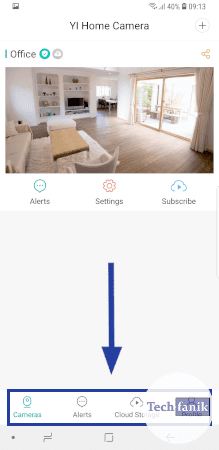
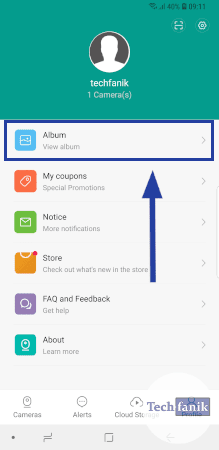
Z poziomu pierwszej sekcji możemy podejrzeć co widzi kamera. W tym miejscu mamy dostęp do włączenia lub wyłączenia głośnika, nagrania filmu, który zostanie zapisany w pamięci telefonu, dwustronnej komunikacji, zrobienia zdjęcia lub przełączenia podglądu na pełen ekran. Z kolei klikając ikonę koła zębatego w prawym górnym rogu ekranu zostaniemy przeniesieni do ustawień.


Po wejściu do ustawień zobaczymy tam dostęp do opcji widocznych na powyższym zrzucie ekranu. Wśród ciekawszych ustawień wspomnieć należy o możliwości obrócenia obrazu, wyłączenia mikrofonu w kamerze, wyłączeniu trybu Night Vision czy włączenia Pinu, który zabezpieczy dostęp do urządzenia.


Kolejną funkcją kamery jest Smart Detection. Jest ona domyślnie wyłączona, za pośrednictwem tej funkcji określamy obszar, w którym po pojawieniu się ruchu dostaniemy powiadomienie. Sekwencja taka zostanie również zarejestrowana i podejrzeć będziemy ją mogli z poziomu sekcji z alertami.
Sprawdź też: YI Dash Camera Współpraca z aplikacją mobilną
Warto wspomnieć również o tym, iż dostęp do podglądu z kamery będziemy mieli również podczas korzystania z transmisji LTE, nie musimy więc być stale podłączeni do sieci Wi-Fi, której użyliśmy do konfiguracji urządzenia. Jednakże sama kamera musi już być podłączona do sieci Wi-Fi.
Podsumowanie
Yi Home Camera to urządzenie za pomocą którego będziemy mogli podejrzeć co dzieje się w naszym domu podczas naszej nieobecności. Dzięki połączeniu z aplikacja mobilną będziemy mieli podgląd na nasz dom, nawet z drugiego końca świata.